
Koko talon audioratkaisut ovat kalliita, ja niitä on usein vaikea asentaa. Tänään aiomme viedä sinut ei-talon äänijärjestelmästä koko talon äänijärjestelmään muutamassa minuutissa Google Chromecast Audio .
LIITTYVÄT: Uuden Sonos-kaiuttimen asentaminen
Kaiutinasetukset, jotka toistavat samaa musiikkia koko talossasi, vaihtelevat tyypillisesti kalliista todella kalliisiin. Tavallaan kalliilla puolella voit ostaa useita 99 dollaria Apple Airport Express -välitysasemia yhdistää kaiuttimet AirPlayn kautta. Löydät todella kalliilta puolilta asioita Sonos-järjestelmään , Joka vie sinut tuhansissa dollareissa koko kodin varustamiseen, koska jokainen kaiutinsovitin maksaa 349 dollaria.
Se on hienoa, jos sinulla on siihen varaa ja ratkaisu tarjoaa jotain mitä haluat. Applen AirPortilla on muita ominaisuuksia, kuten esimerkiksi verkkolaajennus. Sonosilla on oma linja korkealaatuisia langattomia kaiuttimia. Mutta ihmisille, jotka ovat hieman kustannustietoisempia, eivät tarvitse lisäominaisuuksia ja joilla on paljon kaiuttimia, joita he voivat käyttää tehtävään, on paljon halvempi ja helpompi ratkaisu: Google Chromecast Audio . 35 dollaria pop (ja usein myytävänä 30 dollaria), voit nopeasti varustaa kotiisi ylhäältä alas järjestelmällä, joka on yhtä helppokäyttöinen kuin Googlen suosittu Chromecast-suoratoistovideoratkaisu.
Katsotaanpa, mitä tarvitset, ja sitten kiinnitämme huomiomme varsinaisen Chromecast Audio -palvelun määrittämiseen ja koko talon verkon luomiseen.
Mitä tarvitset: Valmistelu on avainasemassa
Kirjoittaessamme tätä opetusohjelmaa ajoitimme, kuinka kauan kesti siirtyä ei-talon äänestä koko talon ääneksi. Jopa tauko ottaa kuvakaappauksia matkan varrella, kokonaisaika oli alle viisi pöytäkirja.
Chromecast-järjestelmän helppokäyttöisyyden ohella syy järjestelmän asentamiseen oli niin helppo, että tiesimme tarkalleen mitä tarvitsimme ja pystyimme helposti liittämään Chromecast Audio -liitännän ja liikkeelle muutamassa sekunnissa kussakin kaiuttimen paikassa .
Jos menet kokemukseen samalla tietotaidolla ja valmistautumisella, sinäkin voit levittää audiojärjestelmääsi muutamassa minuutissa. Katsotaanpa mitä tarvitset.
Vahvistetut kaiuttimet
Tämä opas voi koskea Chromecastia, mutta ilman kunnollisia kaiuttimia siihen ei ole mitään. Tässä oppaassa oletetaan yleensä, että sinulla on jo joitain puhujia makaamassa (koska kaiuttimien suositukset olisivat itselleen koko artikkeli), mutta muutama asia on pidettävä mielessä, kun valmistaudut heitä Chromecastiin.
Mikä tekee kaiuttimesta tarkoituksenmukaisen? Kaiuttimet voidaan jakaa yleisesti kahteen luokkaan, aktiiviseen ja passiiviseen, yksinkertaisen erottelun perusteella. Jos kaiuttimillasi on oma virtalähde (seinästä tai paristoista), ne ovat aktiivikaiuttimia. Jos kaiuttimissasi on vain kaiutinkaapelit takana, ne ovat todennäköisesti passiivisia, mikä tarkoittaa, että niillä ei ole sisäistä virtalähdettä. Sen sijaan he tarvitsevat vastaanottimen tai vahvistimen vetääkseen sähköä seinältäsi ja virran saamiseksi.
Aktiiviset kaiuttimet voidaan liittää suoraan Chromecastiin (tai mihin tahansa muuhun äänilähteeseen, kuten iPhoneen tai CD-soittimeen), ja ne vahvistavat ääntä.
Jos sinulla on vanha pari kuulostavia passiivisia Hi-Fi-kaiuttimia, sinun on kuitenkin kytkettävä Chromecast vastaanottimeen tai vahvistimeen ja sitten kaiuttimet samaan vastaanottimeen tai vahvistimeen.
Vaikka kaiutinvahvistimet ovat itselleen artikkeli (ja harrastus), voit tulla toimeen yksinkertainen vahvistin, joka on tarkoitettu käytettäväksi passiivisten stereokaiuttimien kanssa noin 14 dollaria . Tämän pienen suosituksen lisäksi vahvistimen tai kaiuttimien valitseminen ei kuulu tämän opetusohjelman soveltamisalaan - onneksi Internet on täynnä äänilaitteiden sivustoja, foorumeita ja arvosteluja, joten löydät varmasti tietoa kaikista kaiuttimien ja vahvistimien yhdistelmistä voi ajatella.
Chromecast Audio

Tarvitset yhden Chromecast Audio -yksikön jokaista kaiutinsarjaa varten, jonka haluat lisätä koko talosi äänijärjestelmään. Valitettavasti, vaikka omistat jo tavallisen video-Chromecastin, et voi käyttää tämän opetusohjelman tavallista mallia, koska opetusohjelma riippuu Chromecast Audio -yksiköiden kyvystä lajitella ryhmiin.
Tämä ominaisuus on tällä hetkellä varattu yksinomaan Chromecast Audioon. Tämä tarkoittaa, että vaikka sinulla on jo tavallinen Chromecast kytkettynä mediakeskuksen vastaanotinyksikköön, tarvitset ylimääräisen Chromecast Audio -yksikön integroidaksesi nämä kaiuttimet koko talosi ratkaisuun. Emme voi kertoa, kuinka surullisia huomasimme, ettet voinut ryhmitellä tavallisia Chromecasteja kuten Chromecast Audio, ja toivomme todella, että Google korjaa tämän valvonnan tulevaisuudessa.
Oikeat kaapelit
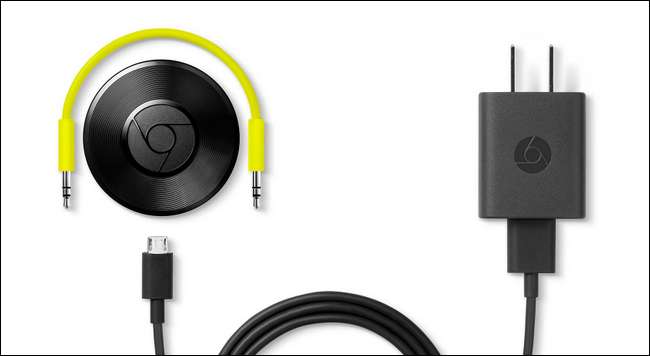
LIITTYVÄT: Mikä on optinen audioportti ja milloin sitä pitäisi käyttää?
Chromecast Audio toimitetaan virtalähteellä ja yhdellä lyhyellä 3,5 mm: n stereokaapelilla (alias kuvassa olevalla kuulokeliitäntäkaapelilla). Lisäksi Chromecast Audio tukee 3,5 mm - RCA (punaiset / valkoiset stereoliittimet ovat yleisiä kaikesta kaiuttimista televisioihin) ja 3,5 mm - TOSLINK-optinen kaapeli digitaalista ääntä varten.
Nyt on aika viitata kaiuttimien kokoonpanoon kussakin talosi paikassa määritelläksesi minkälaisen kaapelin tarvitset kullekin.
Vaikka Google myy mielellään sinua 3,5 mm: n RCA-sovitin tai optinen sovitin 15 dollaria kohden, se on melko hullu merkintä kahdelle erittäin halvalle kaapelille. Voit noutaa uros 3,5 mm - uros RCA-kaapeli noin 5 dollaria . Vaikka Google Chromecast -kaupan optinen kaapeli näyttää todella eksoottiselta, se on oikeastaan vain TOSLINK mini - TOSLINK -sovitinjohto, ja voit jättää maksamatta siitä 15 dollaria ja sen sijaan noutaa yksi hintaan 6 dollaria .
Google Cast -sovellus ja täydentävät suoratoistosovellukset
Lopuksi, kaikkien edellä hahmoteltujen fyysisten vaatimusten lisäksi tarvitset kaksi yksinkertaista asiaa: älypuhelimesi Google Cast -sovelluksen (saatavana Android ja iOS ) yhtä hyvin kuin Chromecast-yhteensopivat sovellukset älypuhelimeesi tai tietokoneellesi .
Tarvitset Google Cast -sovelluksen, jotta voit määrittää Chromecastit ja määrittää ne, ja tarvitset Chromecast-yhteensopivat sovellukset musiikin suoratoistamiseksi laitteisiin. Suositut musiikin suoratoistosovellukset, kuten Spotify, Pandora ja iHeartRadio, toimivat kaikki Chromecastin kanssa, ja voit jopa suoratoistaa musiikkia henkilökohtaisesta mediakokoelmastasi käyttämällä Chromecast-yhteensopivia mediahallintaratkaisuja, kuten Plex Media Center .
Ottaen kaikki tämä huomioon, katsotaanpa, miten perustetaan todelliset yksiköt ja saat musiikki soimaan.
Määritä Chromecast Audio -yksiköt
Lupaamme sinulle, että olet jo tehnyt kaikki kovat asiat (tarkistanut kaiuttimesi, mahdollisesti tilannut sovitinjohdot jne.). Kun olet selvittänyt kaiuttimien sijainnin talossasi ja saanut kätesi todellisiin Chromecast Audio -yksiköihin, loppu prosessi vie vain minuutteja.
Liitä Chromecast Audion virtajohto, kytke sovitin ja kiinnitä yksikkö kaiuttimiin. Suosittelemme, että suoritat yksiköt yksi kerrallaan (virtaa käytetään kullekin yksikölle vasta sen jälkeen, kun edellinen yksikkö on määritetty), jotta vältetään niiden sekoittaminen, koska niillä kaikilla on yleiset oletusnimet, kuten ChromecastAudio2058.
Kytke älypuhelimesi Bluetooth päälle asetussovelluksesta. Käynnistä sitten Google Cast -sovellus. Valitse "Laitteet" -välilehti näytön yläreunasta, kuten alla on esitetty.
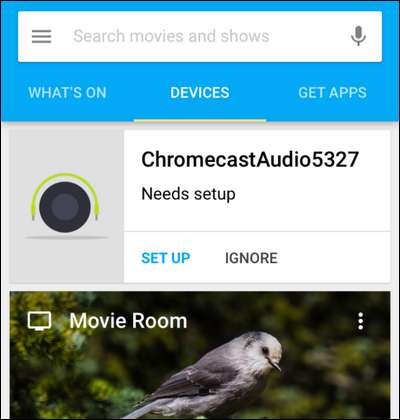
Jos Bluetooth on päällä ja olet lähellä Chromecastia, se näyttää Chromecast Audion oletusnimen sekä yllä olevan valintaikkunan, joka osoittaa, että se on määritettävä. Valitse “Set Up”. Hyvin lyhyen hetken kuluttua, kun se osoittaa, että asennus on käynnissä, se kehottaa sinua toistamaan testiäänen. Paina painiketta vahvistaaksesi, että sovellus voi lähettää ääntä Chromecast Audioon.
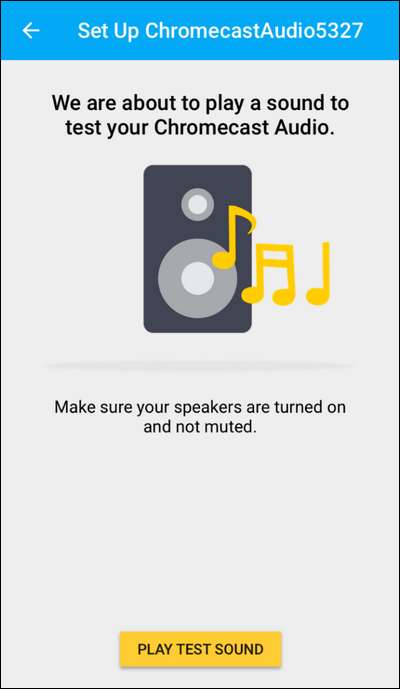
Vahvista, että kuulit äänen valitsemalla "Kuulin sen" tai, jos et kuullut, valitse "En kuullut" vianetsintäapua varten.
Seuraavaksi sinua pyydetään nimeämään Chromecast Audio ja valitsemaan vierastilan ottaminen käyttöön tai ei (jos et tunne Chromecast-vierailutilaa, voit lue se täältä ). Vaikka sovellus kehottaa käyttämään sellaista nimeä kuin "olohuone", koska meillä on jo useita tavallisia Chromecast-laitteita, joiden nimet ovat, päätimme kutsua Chromecast Audiosi "alakerran kaiuttimiksi". Anna Chromecastille helposti tunnistettava nimi, joka erottaa sen muista yksiköistä (ja muista, että joka kerta, kun joku antaa verkkolaitteelle järjetön nimen, enkeli menettää siipensä).
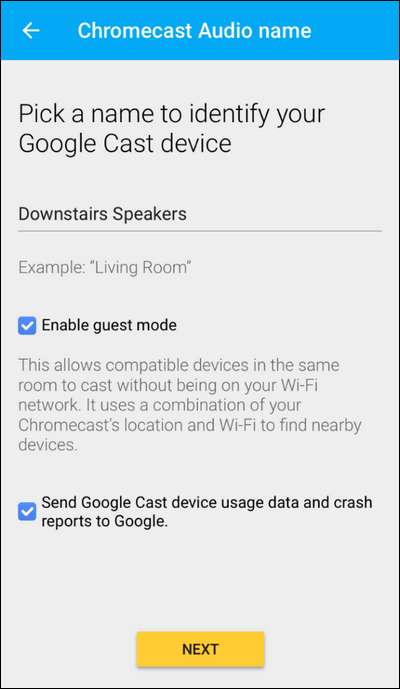
Valitse seuraavaksi Wi-Fi-verkko ja syötä salasana.
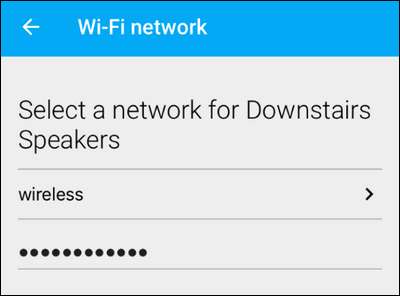
Heti kun Chromecast Audio muodostaa yhteyden verkkoon, se etsii päivityksiä. Prosessin aikana se näyttää sinulle pienen videon laitteen käytöstä. Odota päivitysprosessin päättymistä ja toista sitten tämä koko opetusohjelma jokaiselle käytössä olevalle Chromecast Audio -yksikölle.
Älä siirry opetusohjelman seuraavaan osioon, ennen kuin jokainen Chromecast Audio -yksikkö on kytketty liitäntäkaiuttimiin, joilla on yksilöllinen nimi, ja kotiverkossa.
Viimeistely: Ryhmitä Chromecastit
Tämä viimeinen vaihe on taika, joka tuo kaiken yhteen. Jos avaat Chromecast-yhteensopivan suoratoistosovelluksen, sanokaa Pandora iOS: lle, näet tässä vaiheessa Chromecast Audio -yksiköt, mutta pystyt suoratoistamaan ääntä vain yhteen niistä, kuten alla on esitetty.
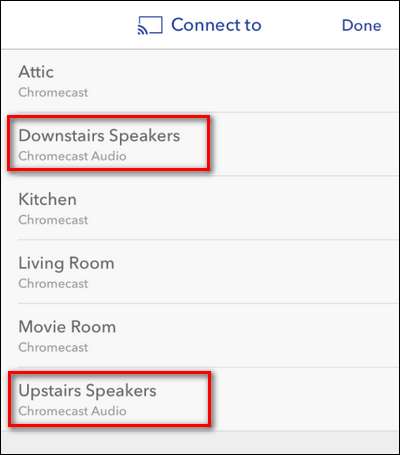
Se ei oikeastaan ole koko talon ääni, vai mitä? Se ei todellakaan ole parempaa kuin lähettää yksi stream yhdelle Chromecastille. Meidän on luotava ryhmä, joten kaikki ryhmitetyt Chromecast Audio -yksiköt virittyvät samalle streamille. Voit tehdä tämän avaamalla Google Cast -sovelluksen uudelleen ja valitsemalla Laitteet-välilehden samalla tavalla kuin teimme yksikköjä asennettaessa.
Vieritä alaspäin, kunnes näet Chromecast Audio -yksiköt. Napauta pienen kolmen pisteen kuvaketta, joka sijaitsee merkinnän oikeassa yläkulmassa yhdelle kaiuttimesta, jonka haluat ryhmitellä.
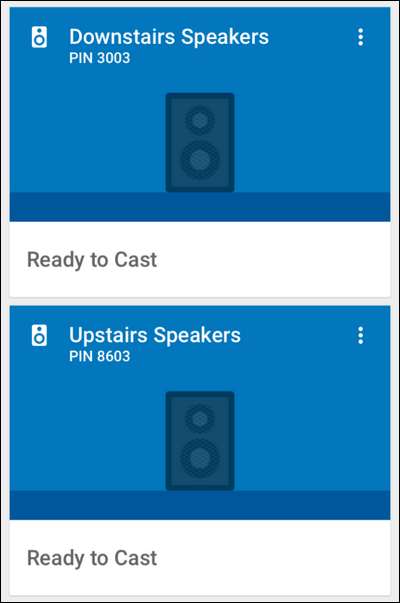
Valitse avautuvasta ponnahdusvalikosta Luo ryhmä.
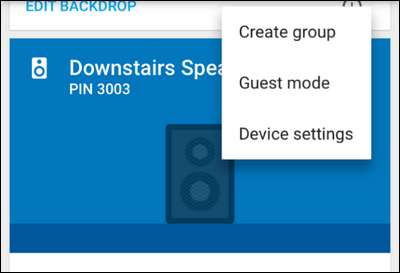
Anna ryhmällesi nimi ja valitse ryhmän muodostavat Chromecast-yksiköt. Esimerkissämme meillä on kaksi Chromecast Audio -yksikköä ja nimitimme ryhmän "Koko talo". Jos olet ostanut enemmän yksiköitä, voit jakaa alaryhmät helposti ryhmiin, kuten "Koko talo", "Yläkerta", "Alakerta" tai jopa "Ulkopuoli". Niin kauan kuin tietyssä ryhmässä on kaksi Chromecastia, se toimii. Napsauta Tallenna, kun olet nimittänyt ryhmän ja valinnut laitteet.
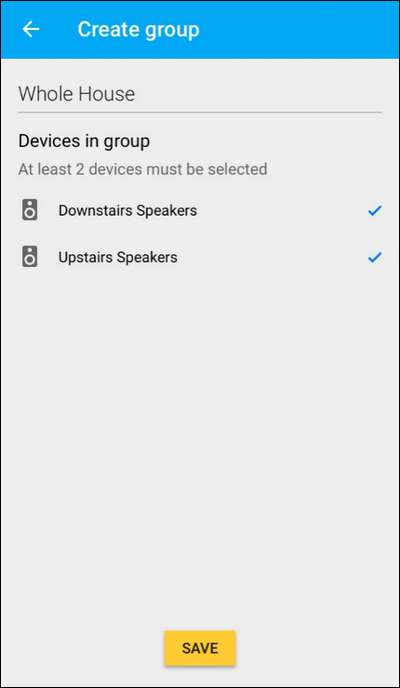
Kun olet luonut ryhmän, se luetellaan yhdessä yksittäisten Chromecast-laitteidesi kanssa, kuten alla näkyy Google Cast -sovelluksen Laitteet-välilehdessä.
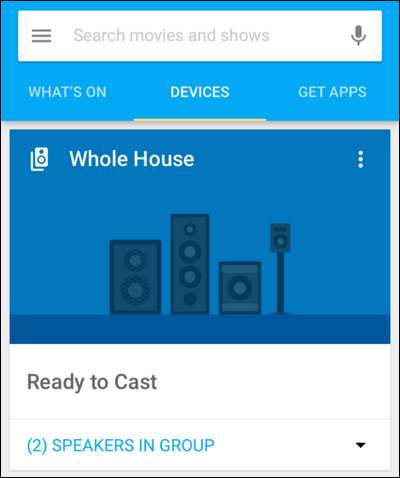
Jos käynnistät sovelluksen, jolla on suoratoistokyky, kuten edellä mainittu Pandora-sovellus, näet kyseisen "Koko talo" (tai minkä tahansa nimeäsi kaiutinryhmäsi), kuten alla on esitetty.
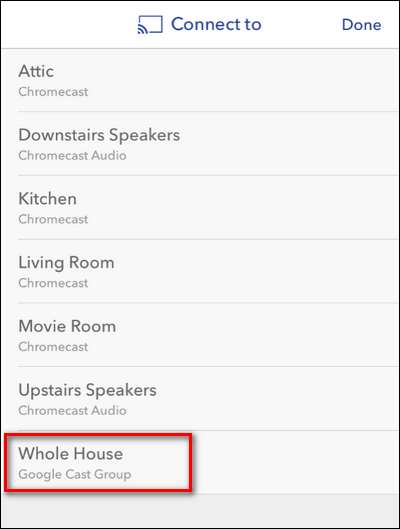
Nyt voit valita Google Cast -ryhmän yksittäisten Chromecast Audio -yksiköiden sijaan, ja valitsemasi stream lähetetään jokaiselle kyseisen Cast-ryhmän Chromecast Audioon.
Yksittäiset sovellukset voivat tarjota lisätukea Chromecast Audio -palvelulle (esimerkiksi Pandora-sovelluksen avulla voit hallita päääänenvoimakkuutta napauttamalla lähetyskuvaketta, kun suoratoisto on käynnissä, kuten alla näkyy).
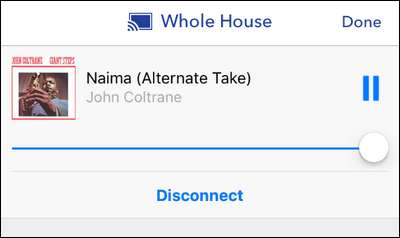
Jos haluat tarkemman hallinnan, on parasta kuitenkin käynnistää Google Cast -sovellus ja tarkistaa kaiutinryhmän merkintä alla olevan kuvan mukaisesti. Vaikka "Stop Casting" -merkintä on riittävän ilmeinen, voit ohjata kaiuttimia napauttamalla kaiutinkuvaketta.
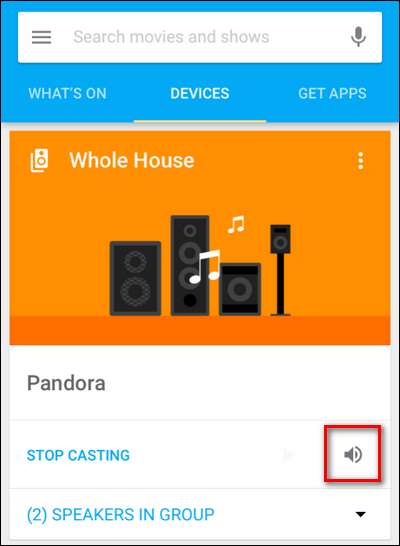
Liukusäätimillä voit säätää eri kaiutinparien äänenvoimakkuutta.
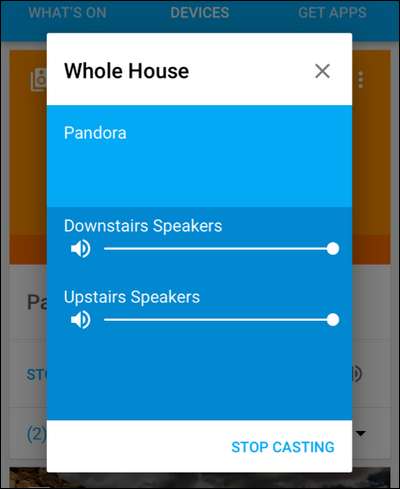
Tämä on erityisen kätevää, jos jätit kaukaisen kaiutinsarjan fyysisen äänenvoimakkuuden ylöspäin ja haluat korjata tilanteen nopeasti ilman portaita.
Kaiken kaikkiaan Google Chromecast Audio -kokemus on erittäin tasainen. Ainoalla valituksella, joka koskee koko prosessia, ei todellakaan ole mitään tekemistä prosessin kanssa - me vain Todella haluavat mahdollisuuden ryhmitellä säännölliset Chromecastimme ääni- ja videostriimausryhmiin! Jos etsit erittäin halpaa tapaa luoda koko äänen suoratoistoratkaisu, Chromecast Audiota ei kuitenkaan voida voittaa hinnan ja helppokäyttöisyyden suhteen.






